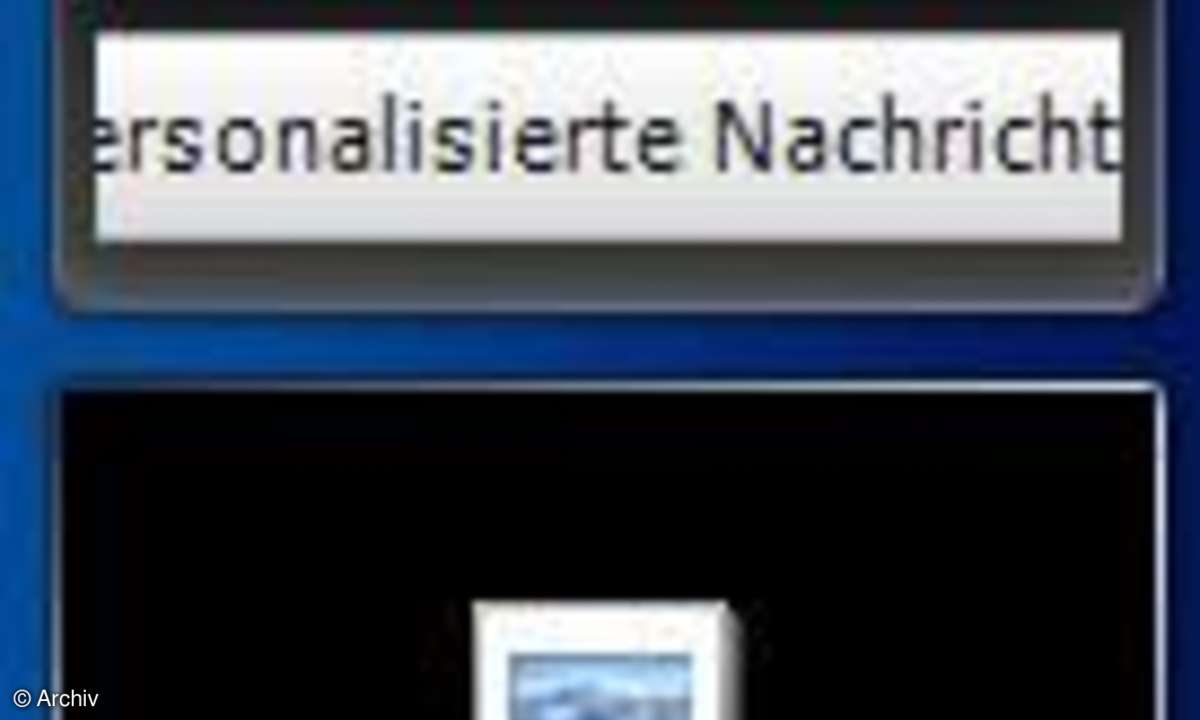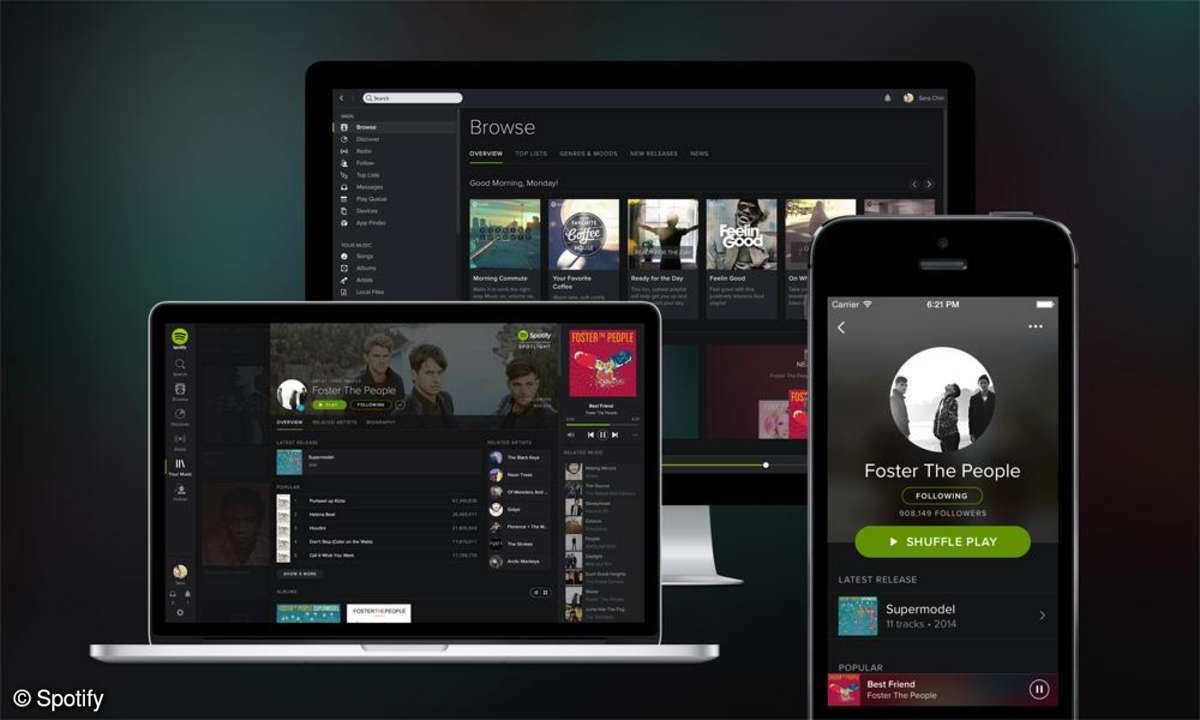Teil 3: Check: Windows Search, Google Desktop und Hulbee Desktop
- Check: Windows Search, Google Desktop und Hulbee Desktop
- Teil 2: Check: Windows Search, Google Desktop und Hulbee Desktop
- Teil 3: Check: Windows Search, Google Desktop und Hulbee Desktop
- Teil 4: Check: Windows Search, Google Desktop und Hulbee Desktop
Google Desktop Bei der Installation von Google Desktop sollten Sie unbedingt die Funktion "Erweiterte Suche" aktivieren, denn nur so indiziert das Programm neben den Dateinamen auch den Inhalt von Dateien. Google Desktop bietet nicht weniger als vier verschiedene Eingabemöglichkeiten für Ihre ...
Google Desktop
Bei der Installation von Google Desktop sollten Sie unbedingt die Funktion "Erweiterte Suche" aktivieren, denn nur so indiziert das Programm neben den Dateinamen auch den Inhalt von Dateien.
Google Desktop bietet nicht weniger als vier verschiedene Eingabemöglichkeiten für Ihre Suchbegriffe. Standardmäßig ist die Sidebar aktiv, die neben dem Eingabefeld auch einige Gadgets enthält.
Wem die Sidebar zu viel Platz frisst, der kann sie automatisch ausblenden bzw. auch von Programmfenstern überdecken lassen. Alternativ blendet man sie ganz aus oder verwandelt sie in eine Symbolleiste. Diese erscheint dann entweder in der Taskbar oder schwebt über allen Programmfenstern.
Uns gefällt die vierte Option am besten: Durch zweimaliges Drücken der -Taste erscheint ein Eingabefeld, in das man einen Suchbegriff oder auch einen Programmnamen eingeben kann. Unter dem Feld erscheinen die besten passenden Treffer sowie Verknüpfungen zur vollständigen Trefferliste und zur Google-Websuche. Alle Einträge lassen sich über die Pfeiltasten auswählen oder per Maus anklicken.
Die Trefferliste präsentiert Google Desktop im Standard-Browser. Sie sieht der Trefferliste von Googles Websuche täuschend ähnlich. Leider bietet sie weniger gute Sortiermöglichkeiten als beispielsweise Windows Search. Außerdem beschränkt sich die Vorschau auf die Dateitypen, die ein Browser anzeigt, und das sind nur Textdateien, HTML-Dokumente und wenige Bildformate.
Google Desktop kennt alle wichtigen Dateitypen, darunter die Formate von Microsoft Office, Textdateien, PDFs, Musik-, Video- und Bilddateien sowie E-Mails. Im Unterschied zu Windows Search erstreckt sich Google Desktop auch auf den Browser-Verlauf und HTML-Dokumente, die unter Umständen verräterische Surfspuren enthalten.
Wer das nicht mag kann diese Funktion aber auch abschalten - in den Einstellungen unter "Suchtypen". Hier findet sich auch ein Link zur Plugin-Website. Dort können Sie Plugins herunterladen, die Google Desktop neue Dateitypen beibringen.
Standardmäßig durchsucht Google Desktop alle im Computer steckenden Festplatten. Allerdings werden bei den meisten Dateitypen nur die ersten 10.000 Zeichen indiziert, was die Ergebnisqualität minimal trübt. Netzlaufwerke indiziert Google Desktop auf Wunsch ebenfalls, genauso den Inhalt eines eventuell vorhandenen Google-Mail-Kontos.
Was es mit dem Geheimtipp Hulbee Desktop auf sich hat, erfahren Sie auf Seite 4...
zm_timkaufmann